
Dustin Hudson
0
4990
218
En cuanto a la velocidad de los teléfonos inteligentes, los iPhones se encuentran entre los mejores. Recientemente compré uno de los teléfonos Android con las especificaciones más altas, y todavía está a la zaga de mi iPhone 5S de casi tres años. Abrir y cerrar aplicaciones en ese teléfono Android requiere unos pocos parpadeos mientras el proceso ocurre instantáneamente en el 5S. La batería 5S vieja y de menor capacidad también dura más entre cargas. No digo que todos los teléfonos Android sean malos porque conozco varias marcas que dedican tiempo y esfuerzo a producir teléfonos de alto rendimiento y buena calidad, y no solo están copiando y pegando a sus competidores. Todo lo que digo es que la integración de hardware y software coloca a los iPhones de Apple por encima de la mayoría de los teléfonos inteligentes baratos. Pero aun así, hay algunas cosas que podemos hacer para acelerar los iPhones y hacer que la batería dure más..
General: actualice al último iOS
Como regla general, es una buena idea que siempre actualice su teléfono iOS a la última versión. Las actualizaciones siempre vienen con correcciones de errores y mejoras con respecto a las versiones anteriores, por lo que el rendimiento de su iPhone sería mejor con cada actualización. Por supuesto, hay excepciones, por ejemplo, cuando su hardware es demasiado antiguo para la versión de iOS, o cuando hay errores desconocidos que causan un comportamiento inesperado, pero eso no sucede a menudo.
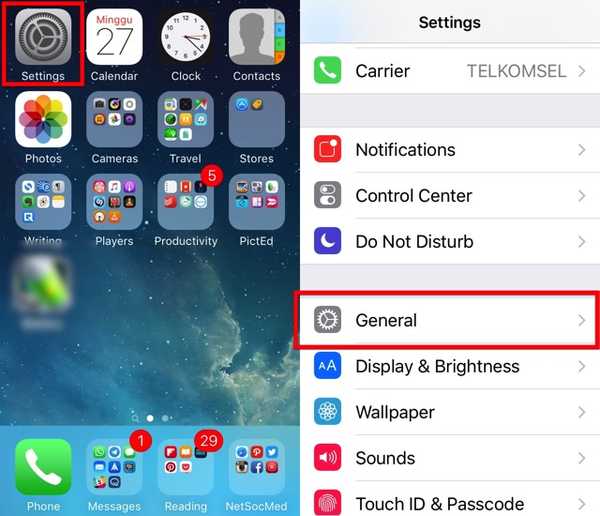
Para actualizar su iOS directamente desde el teléfono, abra el Configuraciones, desplazarse un poco hacia abajo y abrir General. Entonces continúe a Actualización de software. Si hay una nueva actualización disponible, puede hacer la actualización desde esta ventana. De lo contrario, verá el aviso de que su versión de iOS está actualizada.
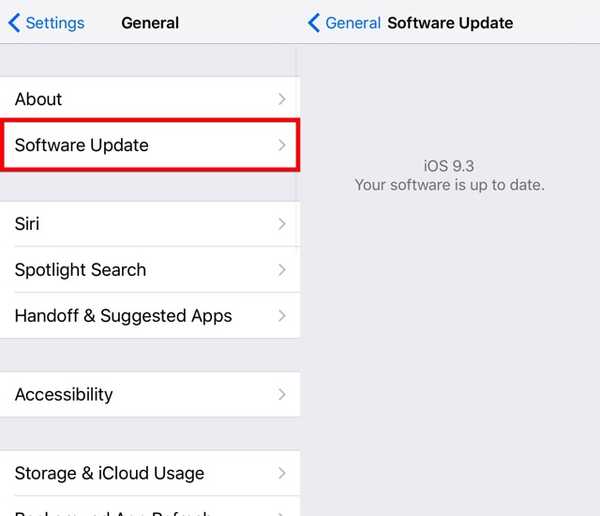
Acelerar iPhone
Hay varias cosas que puede hacer para acelerar su iPhone. Dado que el dispositivo no está diseñado para permitir actualizaciones desde el lado del hardware, la única forma de ajustarlo es desde el lado del software. Puede hacer casi todos los ajustes desde la Configuración, siempre que sepa dónde buscar. Para salvarte del desplazamiento sin fin a través de las toneladas de entradas, estas son las más importantes..
1. Desactivar Transparencia y Movimiento
Transparencia y movimiento son hermosos y geniales dulces que vienen con iOS. Pero si puedes vivir sin ellos, deshabilitarlos aumentará la capacidad de respuesta de tu dispositivo. Especialmente en dispositivos antiguos.
Para reducir la transparencia, vaya a Configuraciones - General, y luego encontrar Accesibilidad. Desplácese hacia abajo y elija Aumentar contraste, y alternar el Reducir la transparencia a En.
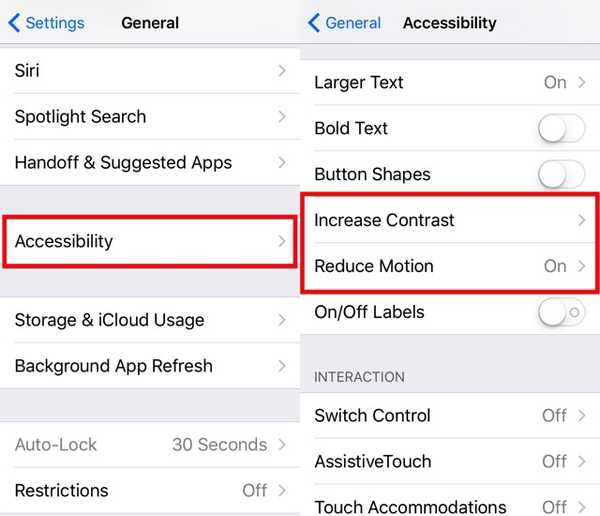
Y para deshabilitar Motion, regrese a Accesibilidad, y elige reducir el movimiento debajo de la opción Aumentar contraste, y puede activarla En.
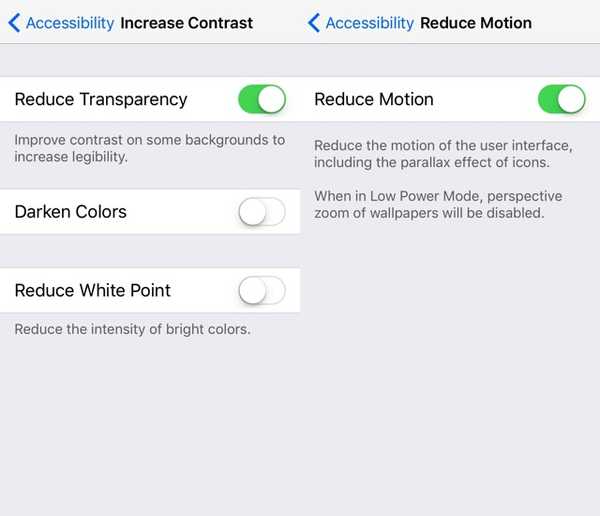
2. Deshabilite la actualización de la aplicación en segundo plano
La actualización de aplicaciones en segundo plano es la función que actualizará regularmente los datos de las aplicaciones cada cierto intervalo de tiempo, incluso si la aplicación en sí reside actualmente en segundo plano. Si bien la premisa de la función en sí es buena, no todos necesitan actualizaciones constantes de cada aplicación. Y si pudieras usar un poco más de energía para tu dispositivo, puedes apagarlo.
Ir Configuraciones - General, y encontrar Actualización de la aplicación de fondo. Solo puedes girar la palanca Apagado para deshabilitarlo, o puede deshabilitar la función en aplicaciones individuales que no necesita actualizarse todo el tiempo y conservar las que sí hace.
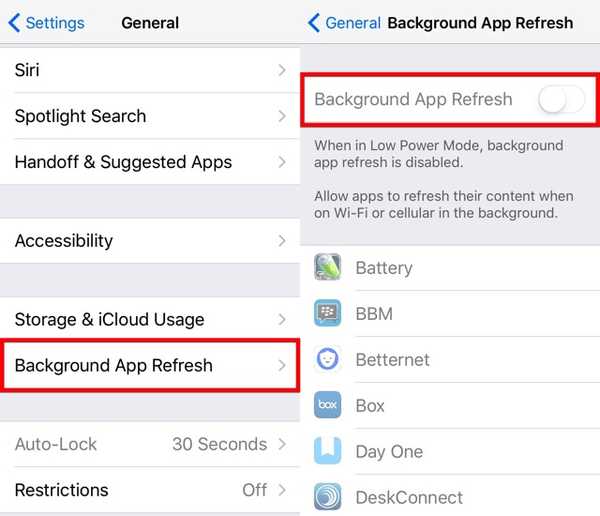
3. Desactiva las sugerencias de Siri
Apple quiere acercarnos al futuro presentando Sugerencias Siri a iOS. Es una función de Spotlight más avanzada con las aplicaciones, contactos y otros datos de acceso frecuente adicionales en la pantalla de búsqueda. La función es útil, pero no todos necesitan una pantalla totalmente inteligente y personalizada. Si pertenece a esta categoría, puede cambiar la función con potencia de procesamiento adicional.
Para deshabilitar las sugerencias de Siri, vaya a Configuraciones - General, desplazarse un poco hacia abajo y elegir Foco de búsqueda. De manera similar a la Actualización de la aplicación en segundo plano, puede desactivar la función para todas las aplicaciones u optar por desactivarla para aplicaciones individuales.
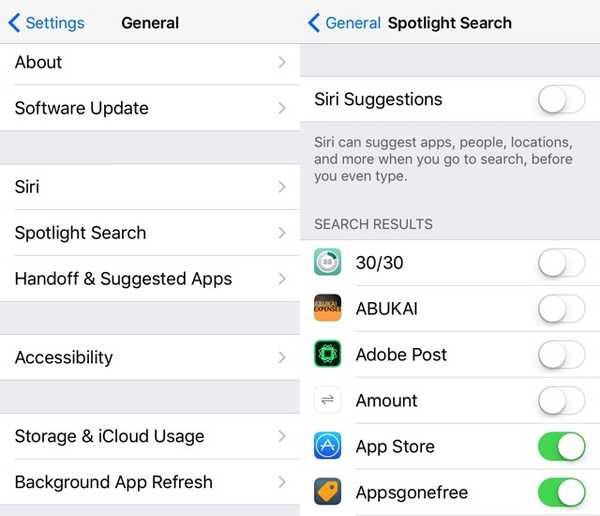
Extender la duración de la batería en iPhone
Todos los trucos anteriores pueden acelerar su iPhone y también agregar unos minutos adicionales de batería entre cargas. Pero si necesita exprimir más jugo de su batería, aquí hay más consejos y trucos para probar.
1. Use el modo de bajo consumo
Apple presenta la función Modo de bajo consumo de energía con iOS 9. Como su nombre lo sugiere, la función reducirá su consumo de energía de iOS al deshabilitar varias funciones no esenciales. Por defecto, la función se activará automáticamente cuando la batería del teléfono caiga por debajo del 30% y se apagará cuando su teléfono se cargue al 80% o más.
Para alargar el tiempo de carga, puede Habilitar nuevamente el modo desde el centro de notificaciones deslizándolo hacia la izquierda o gire En el modo manualmente desde Configuraciones - Batería. Desafortunadamente, no puede habilitar o deshabilitar el modo de forma permanente, por lo que debe hacerlo manualmente cada vez que su teléfono esté completamente cargado.
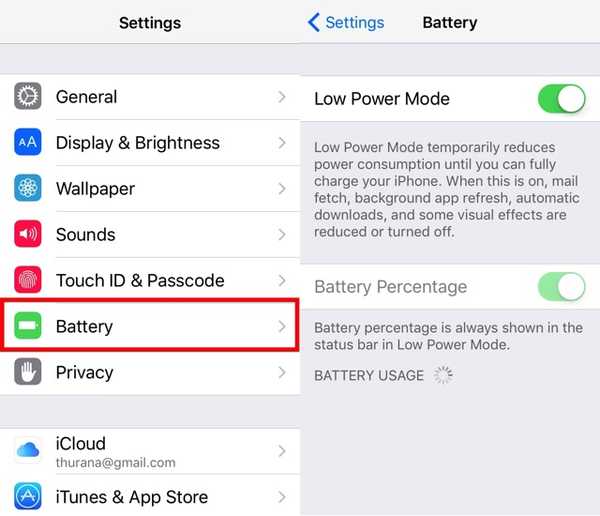
2. Solucione los problemas de las aplicaciones Battery-Hogger
Debajo de la configuración del modo de bajo consumo debajo de la batería, puede ver la lista de las aplicaciones que consumen más energía y la razón por la que acaparan la energía. Puede analizar los problemas e intentar solucionarlos para obtener un mejor rendimiento de la batería en el futuro.
Por ejemplo, si la aplicación X consume más energía debido a actividades en segundo plano, intente cerrar la aplicación cuando no la esté usando. O si otra aplicación agarró la batería debido a la ubicación en segundo plano, deshabilite el acceso de la aplicación al Servicio de ubicación. Si no puede hacer nada al respecto y no necesita la aplicación, simplemente desinstálela.
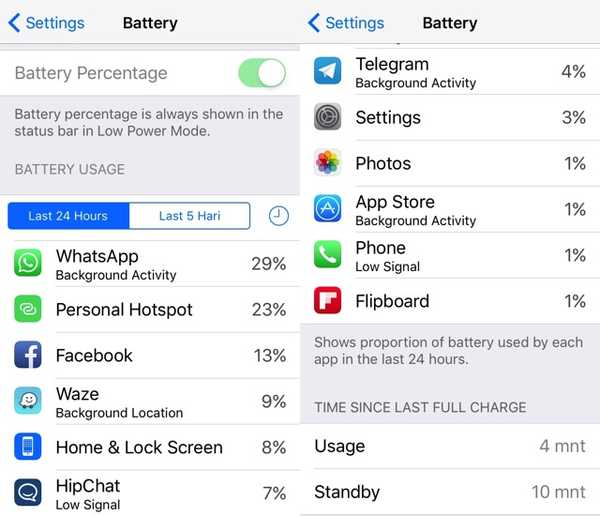
3. Desactiva los servicios de ubicación
Como se mencionó anteriormente en el punto anterior, una de las características de la batería es el servicio de ubicación. La mayoría de los usuarios de teléfonos inteligentes han utilizado esta función, se den cuenta o no. El uso más común es determinar nuestra ubicación y encontrar nuestro camino hacia otra ubicación usando aplicaciones de Mapa y Tráfico como Apple Maps, Google Maps y Waze. Pero muchas otras aplicaciones que utilizan estos Servicios de ubicación para diversos fines, como aplicaciones de salud para rastrear su movimiento, tomar notas y aplicaciones de fotos para agregar etiquetas de ubicación a sus notas e imágenes, y también varias aplicaciones de redes sociales para brindar "una mejor experiencia de usuario".
Debido a que este servicio se basa en datos satelitales GPS para rastrear su ubicación, requiere más energía de la batería para mantener constantemente la conexión de datos. Si necesita la función para varias aplicaciones, puede ahorrar batería apagando el servicio para varias aplicaciones que no requieren etiquetado de ubicación. O si puede vivir sin la función, apáguelo completamente.
Puede habilitar / deshabilitar la función yendo a Configuraciones - Privacidad, entonces escoge Servicios de localización.
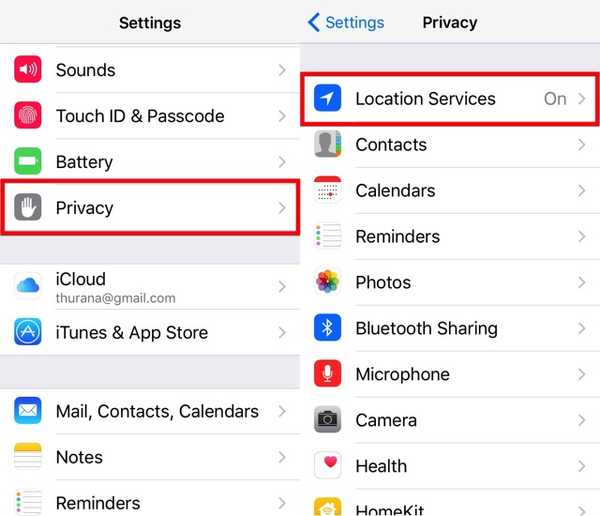
Algunas aplicaciones dan la opción de permitir el servicio Durante el uso la aplicación. Seleccione esta opción en lugar de Siempre siempre que esté disponible.
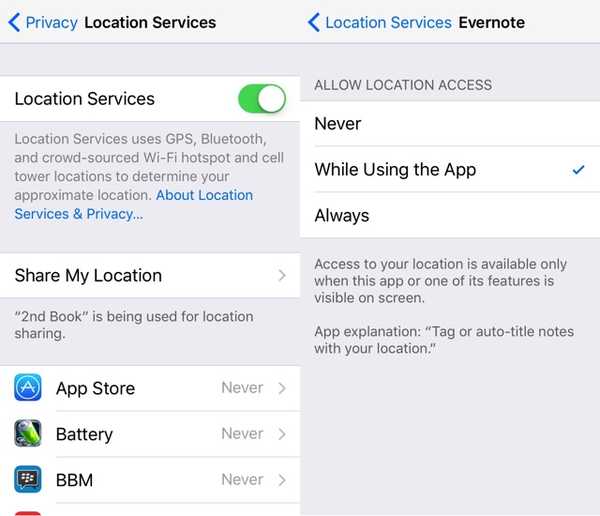
4. Atenúa la pantalla
Es obvio que otro factor que puede influir en el rendimiento de la batería es el brillo de la pantalla. Cuanto más brillante sea su pantalla, menor será la carga de la batería. Aunque hacer que su teléfono ajuste automáticamente el brillo de la pantalla de acuerdo con el entorno es conveniente, tendrá más control sobre la duración de la batería si apaga la función y controla el brillo manualmente.
El control de brillo de la pantalla de encendido / apagado se encuentra en Configuración - Pantalla y brillo. Después de apagarlo, puede ajustar rápidamente el brillo a través de Centro de control deslizando hacia arriba desde la parte inferior de la pantalla.
Otro consejo obvio: configura el brillo a bajo si estás en interiores, la batería de tu iPhone y tus ojos te lo agradecerán.
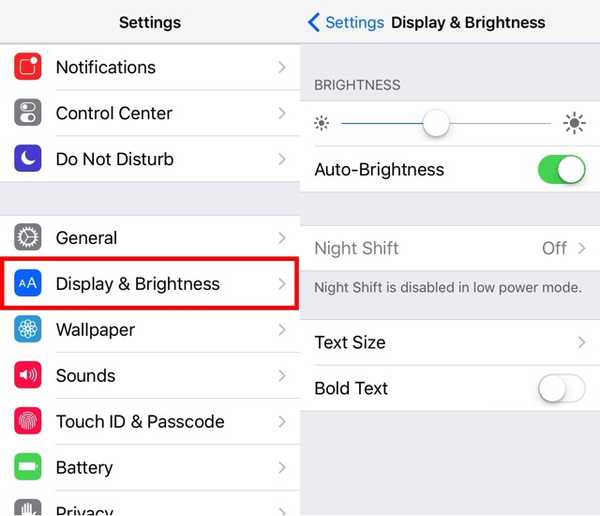
VEA TAMBIÉN: Cómo hacer que su iPhone sea seguro para sus hijos
¿Conoces otros consejos y trucos para acelerar el iPhone y conservar la energía de la batería que no hemos mencionado anteriormente? Por favor, comparta usando el comentario a continuación.















